GTA 5 & Online: Ultimate Wealth Accumulation Guide
- By Nora
- Feb 05,2025
GTA 5 & GTA Online: Ein umfassender Leitfaden zum Speichern Ihres Fortschritts
Grand Theft Auto 5 und GTA Online verwenden Autosave -Funktionen, um Ihren Fortschritt regelmäßig aufzuzeichnen. Der genaue Zeitpunkt dieser Autosaves ist jedoch nicht immer klar. Um einen möglichen Fortschrittsverlust zu verhindern, werden manuelle Ersparnisse und erzwungene Autosaves dringend empfohlen. In diesem Leitfaden wird beschrieben, wie Sie sowohl im GTA 5 Story -Modus als auch im GTA online speichern. Ein rotierender orangefarbener Kreis in der unteren rechten Ecke bestätigt eine erfolgreiche Autosave.
gta 5: wie man
speichertMethode 1: Schlafen in einem Safehouse
Handbuch spart im Story -Modus von GTA 5 werden durch Schlafen in einem Bett in einem Safouse (gekennzeichnet mit einem Weißen Haussymbol auf der Karte). Sich dem Bett nähern und drücken Sie:
- Tastatur: E
- Controller: direkt am D-Pad
Diese Aktion öffnet das Menü speichern.
Methode 2: Verwenden des Handys
Verwenden Sie für ein schnelleres Speichern das Handy im Spiel:
- Öffnen Sie das Mobiltelefon (Tastatur: Up-Pfeil; Controller: Up on the D-Pad).
- Wählen Sie das Cloud -Symbol aus, um auf das Menü speichern zu greifen.
- Bestätigen Sie den Speichern.

GTA Online: So speichern Sie
Im Gegensatz zum Story -Modus von GTA 5 fehlt GTA Online ein dediziertes Manual Save -Menü. Sie können jedoch mithilfe von folgenden Methoden AutosAves auslösen:
Methode 1: Outfits/Zubehör
ändernÄndern Ihres Outfits oder sogar eines einzelnen Zubehörs zwingt eine Autosave. Suchen Sie nach der Spinning Orange Circle -Bestätigung:
- Öffnen Sie das Interaktionsmenü (Tastatur: M; Controller: Touchpad).
- Erscheinungsbild, dann Zubehör. Tauschen Sie ein Zubehör aus oder ändern Sie alternativ Ihr Outfit.
- Beenden Sie das Interaktionsmenü.
Methode 2: Zugriff auf das Menü Swap -Zeichen
Navigieren zum Swap -Zeichenmenü, auch ohne Zeichen zu wechseln, löst auch eine Autosave aus:
- Öffnen Sie das Pausemenü (Tastatur: ESC; Controller: Start).
- Gehen Sie zur Online -Registerkarte
- Swap -Zeichen auswählen.
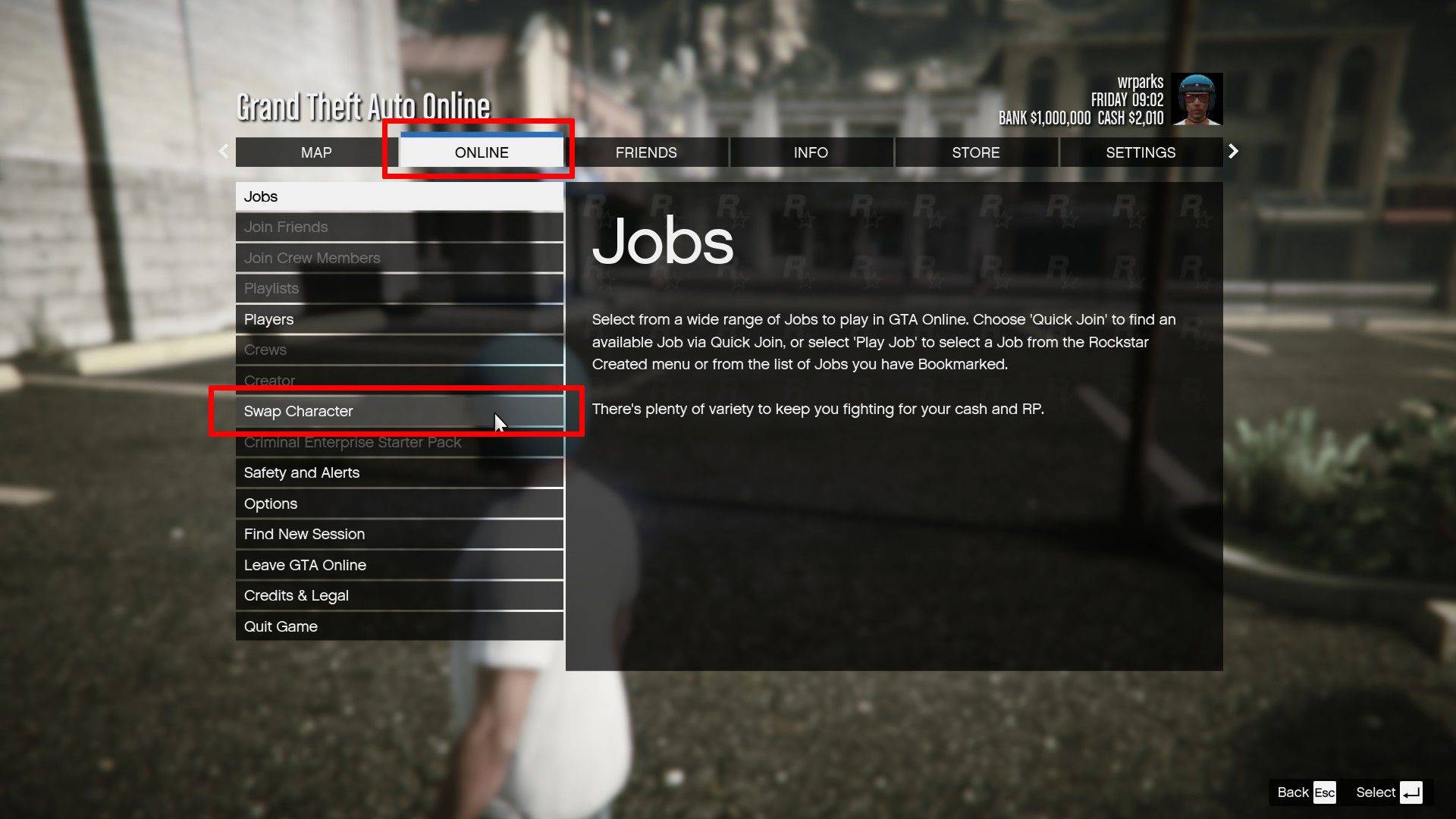
Wenn Sie diese Methoden regelmäßig anwenden, können Sie Ihre Fortschritte sowohl in GTA 5 als auch in GTA online schützen. Denken Sie daran, nach dieser orangefarbenen Kreisbestätigung zu achten!
Neueste Nachrichten
Mehr >-
-
-

-

- Fist CCG: Die besten Helden im Jahr 2025
- Dec 21,2025
-




